Kako samodejno razvrstiti podatke po abecedi v Googlovih listih?
Običajno lahko v Googlovih listih uporabite funkcijo Razvrsti, da podatke razvrstite po abecedi ročno, včasih pa boste morda želeli podatke samodejno razvrstiti v stolpec. Če so na primer v stolpcu A dodane nekatere spremembe ali novi podatki, bodo podatki samodejno razvrščeni, kot je prikazano na spodnji sliki zaslona. Kako lahko to delo dosežete v Googlovih listih?
Podatke samodejno razvrstite po abecedi v Googlovih listih s formulo

Podatke samodejno razvrstite po abecedi v Googlovih listih s formulo
Če želite podatke samodejno razvrstiti v stolpec po abecedi, naredite naslednje:
1. Vnesite to formulo: =sort(A2:B, 1, TRUE) v prazno celico, kjer želite poiskati rezultat razvrščanja, in pritisnite Vnesite ključ, so bili določeni podatki razvrščeni v naraščajočem vrstnem redu, glej posnetek zaslona:
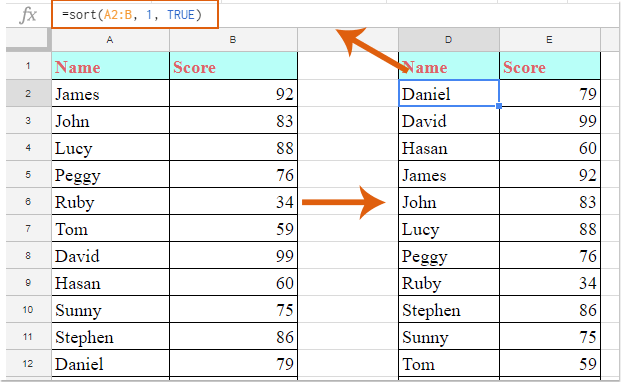
Opombe:
1. V zgornji formuli: A2: B je obseg podatkov, ki ga želite razvrstiti, število 1 označuje številko stolpca, na podlagi katere želite razvrstiti podatke. Prosimo, spremenite jih glede na vaše potrebe.
2. Če želite podatke razvrstiti po padajočem vrstnem redu, uporabite to formulo: =sort(A2:B, 1, false) .
2. Ko od zdaj naprej vnašate nove podatke ali spreminjate podatke v stolpec, se bodo podatki samodejno razvrščali, glejte sliko zaslona:

Najboljša pisarniška orodja za produktivnost
Napolnite svoje Excelove spretnosti s Kutools za Excel in izkusite učinkovitost kot še nikoli prej. Kutools za Excel ponuja več kot 300 naprednih funkcij za povečanje produktivnosti in prihranek časa. Kliknite tukaj, če želite pridobiti funkcijo, ki jo najbolj potrebujete...

Kartica Office prinaša vmesnik z zavihki v Office in poenostavi vaše delo
- Omogočite urejanje in branje z zavihki v Wordu, Excelu, PowerPointu, Publisher, Access, Visio in Project.
- Odprite in ustvarite več dokumentov v novih zavihkih istega okna in ne v novih oknih.
- Poveča vašo produktivnost za 50%in vsak dan zmanjša na stotine klikov miške za vas!
